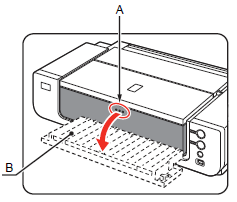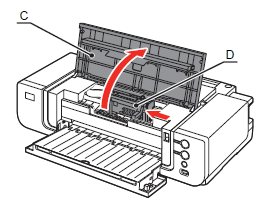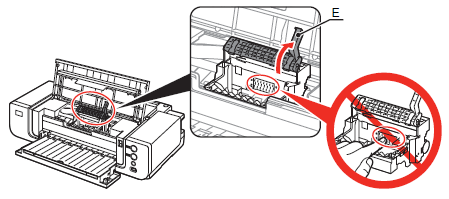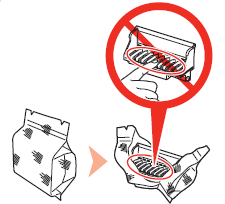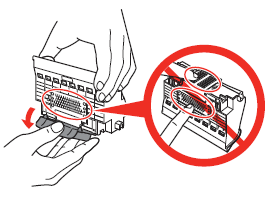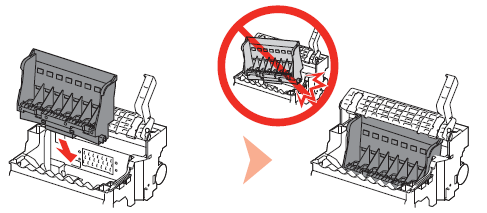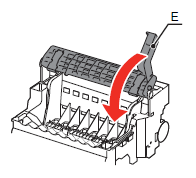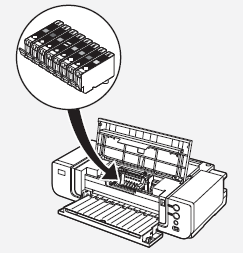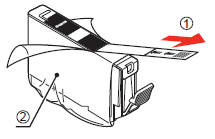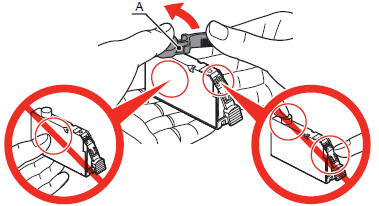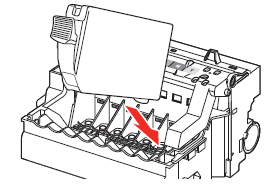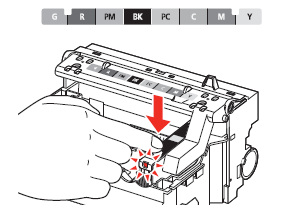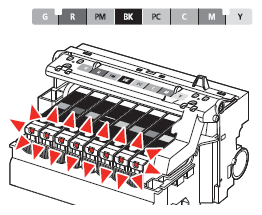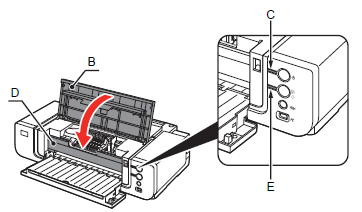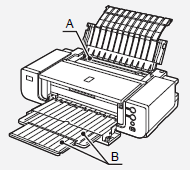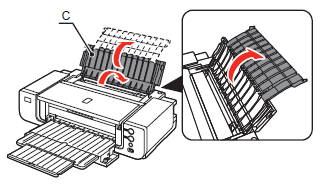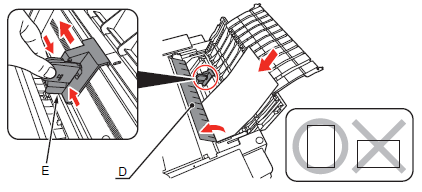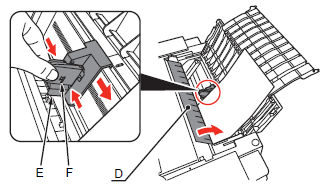解決方案
1.將電源線插入本機後部的左側,另一端接入牆體插座。
IMPORTANT
1.按

按鈕(A)。
前端托盤(B)開啟。
2.開啟機蓋(C)。
列印頭固定座 (D) 移出。(此處為安裝列印頭的位置。)
IMPORTANT
- 列印頭固定座移動時發出噪音。這是正常運行。
- 如果列印頭固定座沒有移動,請確保印表機已開啟。
5.取下橙色保護蓋。
IMPORTANT
裝有列印頭的袋裡或保護蓋的內側可能有一些透明或較淺的彩色墨水- 這對列印品質沒有影響。當處理這些物品時請小心,不要讓墨水弄髒自己。小心不要弄髒手。
7.完全放下列印頭鎖定桿(E)。
IMPORTANT
- 穩固捏住列印頭鎖定桿並輕輕放下。
- 一旦安裝列印頭,請勿隨意移動。
IMPORTANT
- 小心處理墨水盒。請勿跌落墨盒或對其施加過大外力。
- 如果列印頭固定座移至右側,請關閉並出現開啟機蓋。
- 確保使用隨附的墨水盒。
2.取下並丟棄位於墨水盒的底部的橙色保護蓋(A)。
IMPORTANT
4.按墨水盒的 PUSH 標記直到其「喀嚓」一聲到位。
確保墨水狀態顯示燈亮起紅色。
5.用同樣方法安裝其他所有墨水盒。
安裝所有墨水盒。
確保所有墨水狀態顯示燈亮起紅色。
IMPORTANT
- 安裝時確保與標籤一致。
- 一旦安裝墨水盒,請勿隨意取出。
6.關閉機蓋(B)。
請等待 3 分鐘,直到電源狀態顯示燈(藍色) (C) 停止閃爍並保持亮起,之後作業噪音停止,執行下一步。
狀態顯示燈閃爍時請勿開啟機蓋。
狀態顯示燈閃爍時,印表機發生振動,因為墨水正在攪動之中。
IMPORTANT
- 確保已關閉內蓋(D)。
- 如果警告指示燈 (E) 閃爍橙色,請確保列印頭及墨水盒已正確安裝。
本節介紹如何在後端托盤(A)中載入紙張。
NOTE
2.開啟送紙插槽蓋(D),然後捏住並滑動導紙器(E)。
3.沿後端托盤右邊緣平直裝入紙張。
列印面向上縱向裝入紙張。
4.捏住並靠住紙張左邊緣滑動導紙器(E),然後關閉送紙插槽蓋(D)。
確認裝入的紙張未超過限量線 (F)。
NOTE
透過前端托盤送紙,您可以在大紙張(如 14" x 17"/355.6 x 431.8 mm)或厚紙張上列印。關於如何在前端托盤裝入紙張,參閱[
裝入紙張 ]。
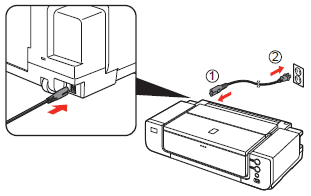
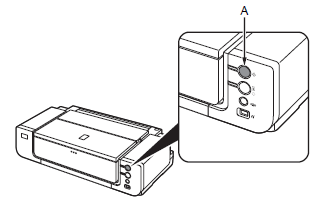
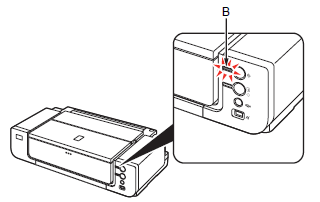
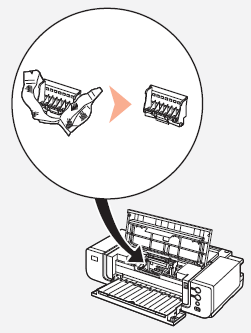

 按鈕(A)。
按鈕(A)。